教程详情
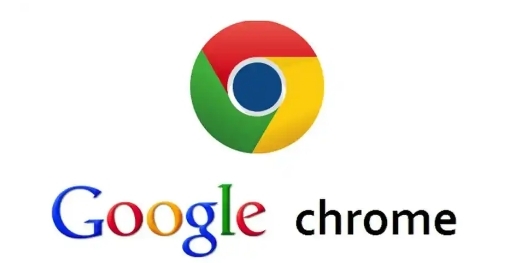
在当今数字化时代,网页性能对于用户体验和网站成功至关重要。加载缓慢的网页可能会导致高跳出率、低转化率以及搜索引擎排名下降。幸运的是,借助 Google Chrome 浏览器内置的网络分析工具,您可以深入了解网页的加载过程,并找出性能瓶颈以进行优化。本文将详细介绍如何在 Chrome 中使用这些强大的工具来提升网页性能。
一、开启 Chrome 开发者工具中的网络面板
要使用 Chrome 的网络分析工具,首先需要打开 Chrome 开发者工具。在 Windows 或 Linux 系统上,您可以通过同时按下“Ctrl + Shift + I”键来打开;在 Mac 系统上,则是“Command + Option + I”。开发者工具打开后,默认显示的是“Elements”面板,点击顶部的“Network”标签即可切换到网络面板。
二、刷新页面并记录网络数据
切换到网络面板后,点击左上角的圆形箭头图标(“Record network log”)开始录制网络活动。此时,对您想要分析的网页进行刷新操作,Chrome 会捕获该页面加载过程中的所有网络请求信息,包括脚本、样式表、图像、字体等资源的加载时间、大小、状态码以及服务器响应时间等详细数据。
三、分析网络请求瀑布流
网络面板中以瀑布流的形式展示了各个网络请求的时间线。每个彩色条代表一个请求,其长度表示请求的持续时间,从左至右依次为域名解析(DNS Lookup)、连接建立(Initial connection)、请求发送(Request sent)、响应接收(Response received)和内容下载(Content downloaded)。通过观察瀑布流,您可以快速定位到哪些请求耗时较长,可能是性能优化的重点对象。例如,如果某个图片资源加载时间过长,可以考虑压缩图片或采用懒加载技术;若某个脚本文件导致页面渲染阻塞,可以尝试将其异步加载或延迟执行。
四、查看资源详细信息
点击单个网络请求条目,可以在右侧的详细信息面板中查看该资源的更多信息。在这里,您可以找到诸如 URL、方法(GET 或 POST 等)、状态码(200 表示成功,404 表示未找到等)、大小(原始大小和压缩后大小)、MIME 类型以及缓存情况等关键数据。此外,还能查看请求头(Headers)和响应头(Response Headers),这对于排查一些与 HTTP 协议相关的问题非常有用,比如检查是否存在不必要的 Cookie 传输或不正确的缓存控制策略。
五、利用性能指标评估整体性能
在网络面板下方,有一个“Summary”区域,其中包含了一些关键的性能指标,如页面加载时间、域名解析时间、连接建立时间、首次字节时间(Time to First Byte,TTFB)等。这些指标可以帮助您从宏观角度了解网页的性能表现。一般来说,页面加载时间应尽量控制在 3 秒以内,TTFB 最好小于 200 毫秒。如果发现某个指标过高,您可以根据前面的分析针对性地进行优化。
六、应用优化策略
1. 减少 HTTP 请求:合并 CSS 和 JavaScript 文件,避免过多的小图标分散在不同的请求中,采用 CSS Sprites 技术将多个小图标合并到一张大图上,通过 CSS 背景定位来显示不同的图标,从而减少图片请求数量。
2. 优化图片:选择合适的图片格式(如 WebP),对图片进行压缩处理,但要注意保持可接受的质量水平。可以使用在线工具或专业的图像编辑软件来进行压缩和格式转换。
3. 启用浏览器缓存:合理设置缓存头,让浏览器能够缓存静态资源,这样在用户再次访问页面时,可以直接从本地缓存中读取资源,而无需重新下载,大大提高了加载速度。
4. 压缩文本资源:对 HTML、CSS 和 JavaScript 文件进行 Gzip 压缩,可以显著减小文件体积,加快传输速度。大多数服务器都支持配置 Gzip 压缩。
5. 优化服务器响应时间:选择性能良好的服务器托管您的网站,优化数据库查询语句,确保服务器端代码高效运行。如果可能的话,考虑使用内容分发网络(CDN)来加速全球范围内的资源分发。
通过以上步骤,您可以充分利用 Chrome 的网络分析工具来深入了解网页性能问题,并采取相应的优化措施。持续关注和优化网页性能是一个长期的过程,随着网站内容和流量的变化,定期进行性能分析和优化是非常必要的。希望本文能帮助您提升网页性能,为用户提供更流畅、快速的浏览体验。









